Finestra di dialogo Forza valori, Prepara valore
Scorciatoia predefinita: F7
Il comando Debug > Forza valori è disponibile in modalità in linea. Una o più variabili dell'applicazione correntemente attiva sono impostate in modo permanente ai valori definiti dall'utente nel controller. L'impostazione viene completata all'inizio e alla fine di un ciclo.
|
|
|
FUNZIONAMENTO ANOMALO DELL'APPARECCHIATURA |
|
oOccorre capire perfettamente in che modo la forzatura avrà effetto sulle uscite relative ai task in corso di esecuzione. oNon provare a forzare gli I/O contenuti nei task per i quali non si conosce il periodo di esecuzione esatto, tranne se lo scopo è che la forzatura abbia luogo alla successiva esecuzione del task, in qualunque momento venga effettuata. oSe si forza un'uscita e non se ne vedono gli effetti sull'uscita fisica, non uscire dalla modalità in linea senza rimuovere la forzatura. oSe la modalità in linea è stata interrotta mentre la forzatura era attiva, ristabilire la connessione con il controller e rimuovere la forzatura. |
|
Il mancato rispetto di queste istruzioni può provocare morte, gravi infortuni o danni alle apparecchiature. |
Sequenza dei comandi in un ciclo
|
Passo |
Azione |
|---|---|
|
1 |
Leggi ingressi |
|
2 |
Forza valori |
|
3 |
Esegui codice |
|
4 |
Forza valori |
|
5 |
Scrivi uscite |
NOTA: Il comando Forza valori [tutte le applicazioni] che influisce su tutte le applicazioni di un progetto, per impostazione predefinita non è inserito in nessun menu (se necessario, vedere la finestra di dialogo Personalizza).
NOTA: Consultare anche il comando Scrivi valori per impostare un valore definito solo una volta all'inizio di un ciclo.
La forzatura rimane attiva finché non viene esplicitamente sospesa dall'utente per una variabile particolare o tutte le variabili o finché non ci si disconnette dall'applicazione.
Per preparare le variabili per la forzatura, definire il valore desiderato in modalità in linea in una delle posizioni seguenti utilizzate per il monitoraggio:
oIn una vista Controllo definita nel progetto, contenente un elenco di variabili da monitorare.
oNella vista in linea dell'oggetto nella parte dichiarazione dell'editor rispettivo.
oNella vista in linea dell'oggetto nella parte di implementazione dell'editor FBD /LD/IL.
Un valore forzato è indicato dal simbolo  .
.
La finestra di dialogo presenta le funzioni seguenti:
opreparazione di un nuovo valore per una variabile
orimozione del valore preparato
orilascio di una variabile forzata
oRilascio della variabile e reimpostazione aggiuntiva del valore a quello assegnato alla variabile prima della forzatura
La finestra di dialogo si apre se si fa clic sul campo Valore preparato di un valore correntemente forzato. Oppure facendo clic sul campo di monitoraggio in linea della variabile nella parte di implementazione dell'editor FBD/LD/IL.
Fare clic con il mouse per aprire la finestra di dialogo:
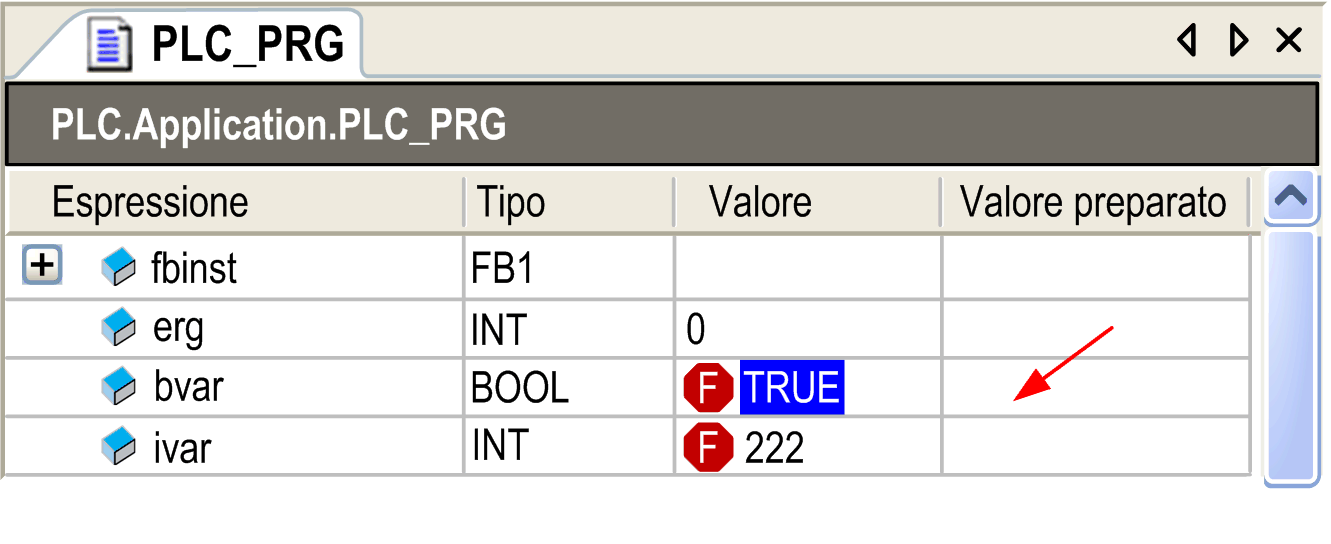
Vengono visualizzate le informazioni seguenti sulla variabile interessata:
|
Espressione |
percorso della variabile Esempio: PLC.Application.PLC_PRG.ivar |
|
Tipo |
tipo di dati Esempio: DWORD Se l'espressione è un array, è possibile fare doppio clic sulla colonna Tipo per aprire la finestra di dialogo Area di monitoraggio. Consente di ridurre l'array di elementi mostrati da monitorare definendo l'Indice iniziale e l'Indice finale dell'array. |
|
Valore corrente |
Esempio: TRUE o 23 |
|
Scegliere una delle opzioni seguenti relative a Cosa si vuole fare con il file immagine? |
|
|
Preparare un nuovo valore per il prossimo processo di scrittura o forzatura |
In base al tipo di dati della variabile, è possibile immettere un nuovo numero o stringa da assegnare alla variabile. |
|
Annullare fase di preparazione con un valore |
Il valore preparato per una variabile viene rimosso. |
|
Annullare la forzatura, senza modificare il valore |
La variabile verrà contrassegnata come <Annulla forzatura> e quindi preparata per ottenere il valore corrente letto dal controller. |
|
Annullare la forzatura e reimpostare il valore in modo che torni ad essere quello che era prima del processo di forzatura |
La variabile verrà contrassegnata come <Annulla forzatura e ripristinare> e quindi preparata per ottenere il valore che aveva prima della forzatura. |
In base all'opzione prescelta, dopo aver chiuso la finestra di dialogo facendo clic su OK, il campo Valore preparato della vista di monitoraggio mostra un nuovo valore o <Annulla forzatura> o <Annulla forzatura e ripristinare>. Al successivo comando Forza valori o Scrivi valori (per la prima opzione), i valori preparati vengono impostati.
Se è attivata l'opzione Modalità in linea sicura nelle Impostazioni di comunicazione del rispettivo controller, è necessario confermare dopo aver chiamato questo comando.